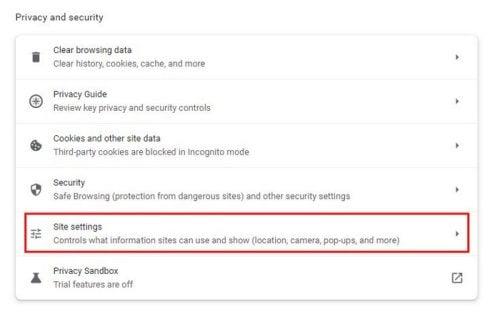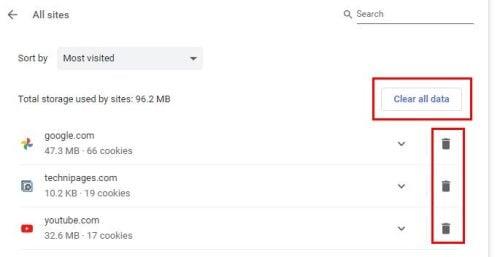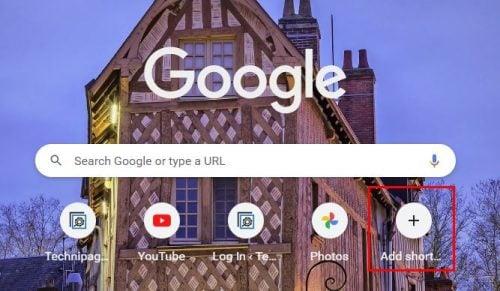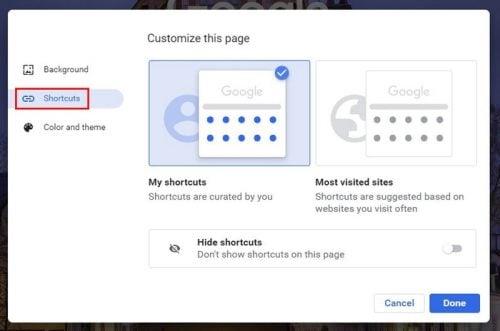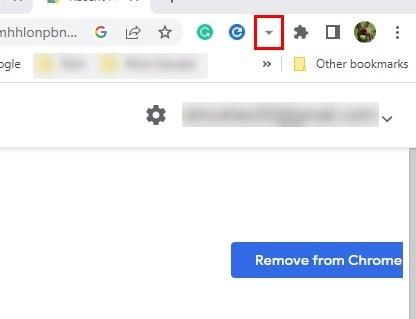Wanneer u een site vaak bezoekt, is het moeilijk voor u om de naam te vergeten. Maar soms teken je een spatie en weet je de naam niet meer. Met zoveel namen om te onthouden, is het niet meer dan normaal dat je hier en daar een naam vergeet. Het goede nieuws is dat Google Chrome een manier heeft om een lijst te krijgen van de sites die u vaak bezoekt. Het is niet nodig om nog een extra software te installeren, wat uitstekend nieuws is, want er is gewoon geen ruimte meer op uw computer. Maar als u bereid bent één extensie te installeren, blijf dan lezen om te zien welke.
Toegang tot de lijst met veelbezochte sites in Chrome
Zodra je Chrome opent, klik je op de puntjes rechtsboven en klik je op Instellingen . Als je eenmaal binnen bent, klik je op het menu met drie regels linksboven en kies je de optie Privacy en beveiliging . Klik op de optie Site-instellingen in de lijst met opties onderaan.
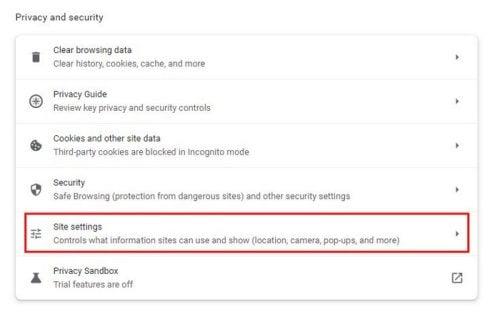
Site-instellingen in Chrome
Klik in Site-instellingen op de optie Machtigingen en gegevens bekijken die op verschillende sites zijn opgeslagen . Het komt recht boven het gedeelte Rechten te staan. Op de volgende pagina is het vervolgkeuzemenu al ingesteld op Meest bezocht. Maar als u erop klikt, ziet u meer informatie zoals Opgeslagen gegevens en Naam. Als u op de naam van een site klikt, kunt u aanvullende informatie krijgen, zoals de machtigingen van de site. Om wijzigingen aan te brengen, klikt u op het vervolgkeuzemenu om de toestemming toe te staan of te blokkeren.
Hoe de lijst met meest bezochte sites in Chrome te wissen
Het wissen of wijzigen van de lijst met meest bezochte sites is eenvoudiger dan deze te vinden. In de lijst heeft elke site rechts een prullenbakpictogram. Als u slechts één van de weinige sites wilt wissen, kunt u doorgaan en op het pictogram klikken. Maar als u de hele lijst wilt wissen, kunt u dit doen door bovenaan op de knop Alles wissen te klikken.
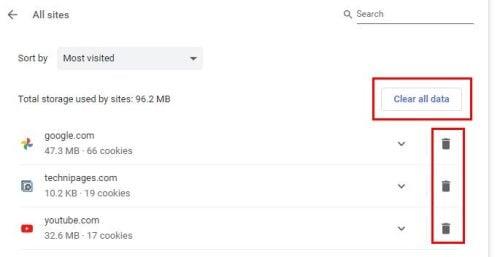
Wis alle gegevensknop in Chrome
Aanvullende manieren om toegang te krijgen tot de meest bezochte sites
Wanneer u een nieuw tabblad opent en op de hoofdpagina van Chrome terechtkomt, ziet u onderaan verschillende miniaturen. Degenen die Chrome daar toevoegt, zijn de sites die u vaak bezoekt. Als u een site wilt toevoegen, klikt u op de optie Snelkoppeling toevoegen ( de knop met het pluspictogram ). Als u een van deze pictogrammen wilt wissen, plaatst u de cursor op het pictogram dat u wilt wissen en kiest u de optie Verwijderen.
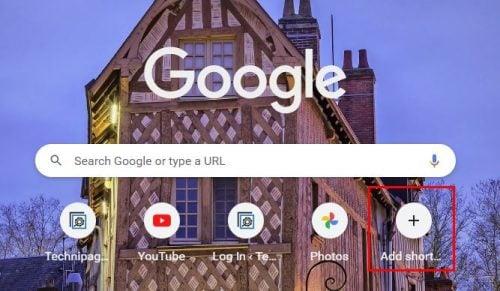
Chrome-hoofdpagina meest bezocht
Een andere manier waarop u de snelkoppelingen kunt aanpassen die Chrome laat zien, is door op het potloodpictogram rechtsonder in uw scherm te klikken. Wanneer u de cursor lang genoeg op het potlood laat staan, ziet u dat dit de optie Deze pagina aanpassen is. Aan de linkerkant ziet u drie opties; klik op de optie Snelkoppelingen in het midden. Klik op de optie die je elke keer dat je een nieuw tabblad opent wilt zien, of het nu Mijn snelkoppelingen zijn of de meest bezochte sites. U ziet ook een optie voor het verbergen van snelkoppelingen voor het geval u deze wilt verwijderen voor een schoner uiterlijk.
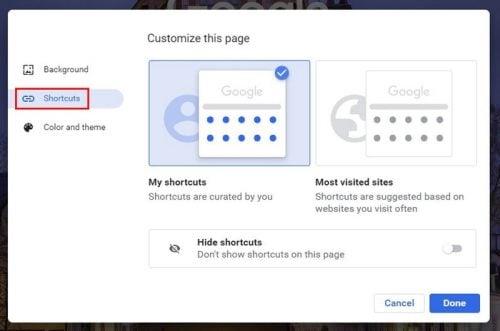
Pas deze pagina aan in Chrome
Zolang u zich op de pagina Deze pagina aanpassen bevindt, kunt u andere dingen doen, zoals de kleur en het thema wijzigen van hoe Chrome eruitziet. Je kunt kiezen uit verschillende kleuren, maar als je er geen ziet die je leuk vindt, kun je altijd een aangepaste kleur kiezen. Door op de achtergrondoptie te klikken, kunt u de afbeelding waarnaar u kijkt wijzigen telkens wanneer u een nieuw tabblad opent. U kunt kiezen uit kleuren of afbeeldingen. De kleuren worden direct toegepast zonder dat Chrome opnieuw hoeft te worden opgestart.
Hoe u uw meest bezochte sites in Chrome voor Android kunt wijzigen
Chrome laat je ook de sites zien die je het meest bezoekt op je Android-apparaat. Wanneer u een nieuw tabblad opent, zoals op uw computer, ziet u de snelkoppelingen voor uw meest bezochte sites. Als u ze probeert te verplaatsen door lang te drukken, werkt dit niet. Als u lang drukt, kunt u het volgende doen:
- Openen in een nieuw tabblad
- Openen in een incognitotabblad
- Download link
- Verwijderen
Helaas vindt u geen optie om een specifieke site toe te voegen op Android. Het is alleen iets dat u op dit moment op uw computer kunt doen. Hopelijk is dit iets dat Google in de nabije toekomst zal toevoegen.
Krijg toegang tot de meest bezochte lijst van uw Chrome door extensies te gebruiken
Als u geen zin heeft om al dat klikken te doen om naar de lijst met de meest bezochte sites te gaan, kunt u altijd Chrome-extensies installeren. Een tabblad dat u de sites laat zien die u het meest bezoekt, is Recente geschiedenis . Met één klik heeft u toegang tot uw favoriete sites. De extensie toont u een lange lijst met sites die u onlangs hebt bezocht, en alsof dat nog niet genoeg is, kunt u ook klikken op de optie Alle geschiedenis weergeven onderaan de lijst.
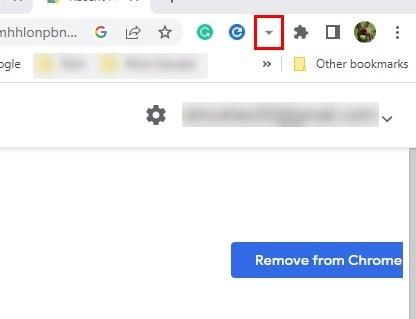
Recente geschiedenis Chrome-extensie
Bij deze laatste optie zie je ook een kalender die laat zien wanneer je een site bezoekt. U kunt ook zoveel pagina's selecteren als u wilt en ze vervolgens verwijderen als u uw sporen wilt wissen. U kunt er een of enkele wissen, maar als u de hele lijst wilt wissen, klikt u op het enige vak dat u bovenaan de lijst ziet en klikt u op de knop Items verwijderen onder de kalender. Het pictogram voor de extensie ziet eruit als een pijl die naar beneden wijst. Vergeet niet de extensie vast te zetten, anders verschijnt deze mogelijk niet bij de andere extensies bovenaan Chrome.
Verder lezen
Als we het toch over Chrome hebben, waarom zou u dan niet verder gaan met het onderwerp door interessante artikelen te lezen, zoals Hoe u de batterijbesparingsmodus in Chrome gebruikt en hoe u de webcam voor verschillende browsers uitschakelt om u veiliger te voelen?
En voor die keren dat u genoeg heeft van Chrome en wilt verhuizen, kunt u als volgt uw bladwijzers exporteren . Als Chromebook nieuw voor je is en nog aan het leren bent, kun je als volgt de navigatieknop op de Chromebook gebruiken in tabletmodus . Om je lezing af te maken, zie je hoe je plezier kunt hebben door steam-games op Chromebooks te spelen .
Conclusie
Als u uw favoriete sites heeft, zijn er verschillende die u zich kunt herinneren. Maar met zoveel namen om te onthouden, vergeet u vroeg of laat de naam van een van deze sites. U herinnert zich de naam misschien wel of niet wanneer u de site moet bezoeken, maar iedereen heeft een lege plek getekend op sites die ze vaak bezoeken. Dankzij de Chrome-extensie kunt u teruggaan en toegang krijgen tot die site die u aan uw favorieten wilde toevoegen, maar bent vergeten. Welke wijzigingen zou u aanbrengen in het gedeelte van de meest bezochte site in Chrome? Deel uw mening in de reacties hieronder en vergeet niet het artikel met anderen op sociale media te delen.